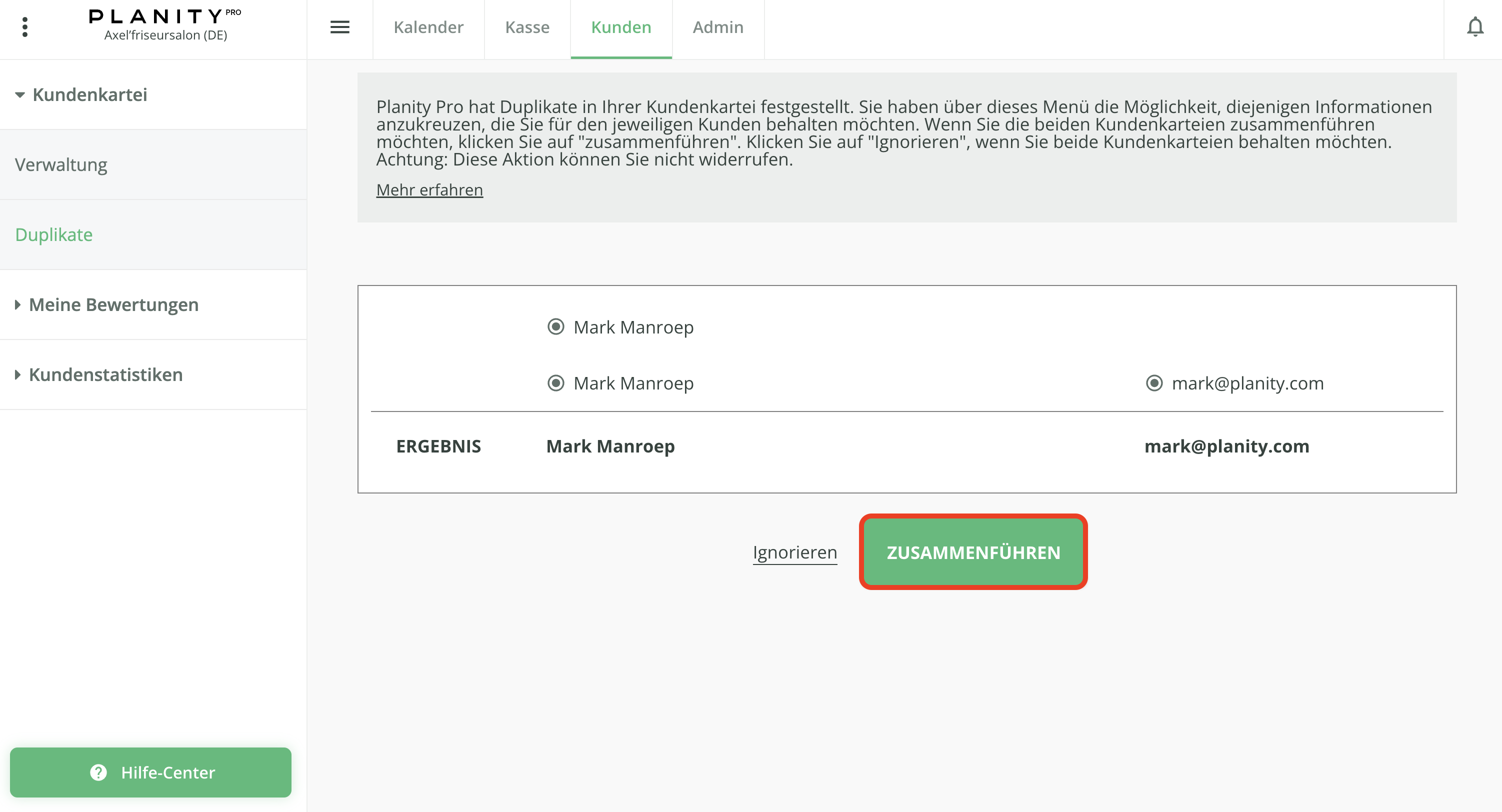Wie verwaltet man eine Kundenkartei?
Sie können verschiedene Änderungen an Ihrer Kundendatei vornehmen, z. B. einen Kunden hinzufügen oder löschen, einen Kunden von einem erneuten Besuch Ihres Salons ausschließen oder Duplikate zusammenführen.
Wie erstellt man eine Kundenkartei?
Um eine neue Kundenkartei zu erstellen:
- Gehen Sie auf die Registerkarte Kunden.
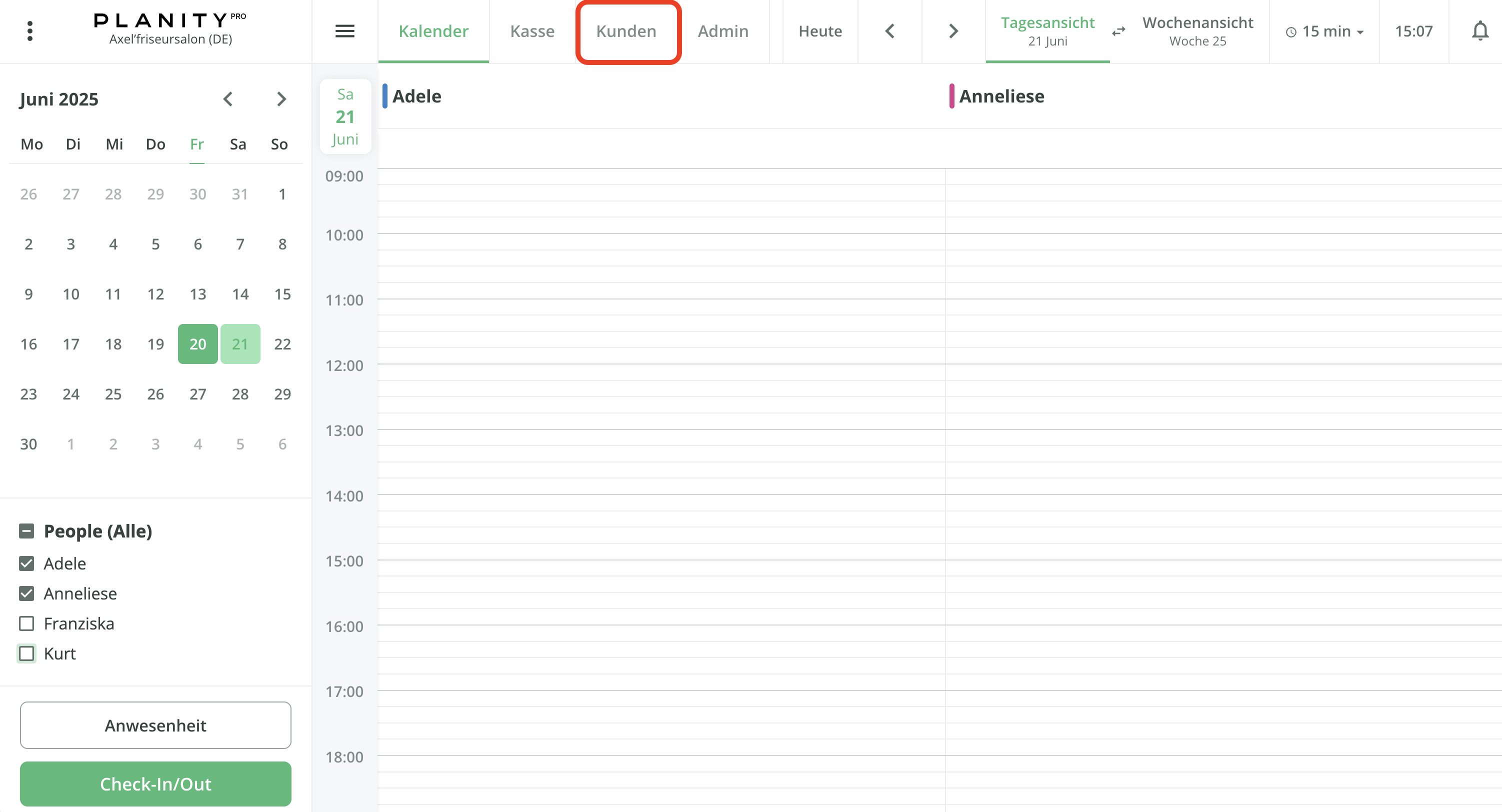
- Geben Sie in der Suchleiste den Namen des Kunden ein, den Sie anlegen möchten. Wenn Sie den Namen eingegeben haben, klicken Sie auf Erstellen.
In derselben Suchleiste können Sie auch nach dem Namen eines bestehenden Kunden in Ihrer Kundendatei suchen.
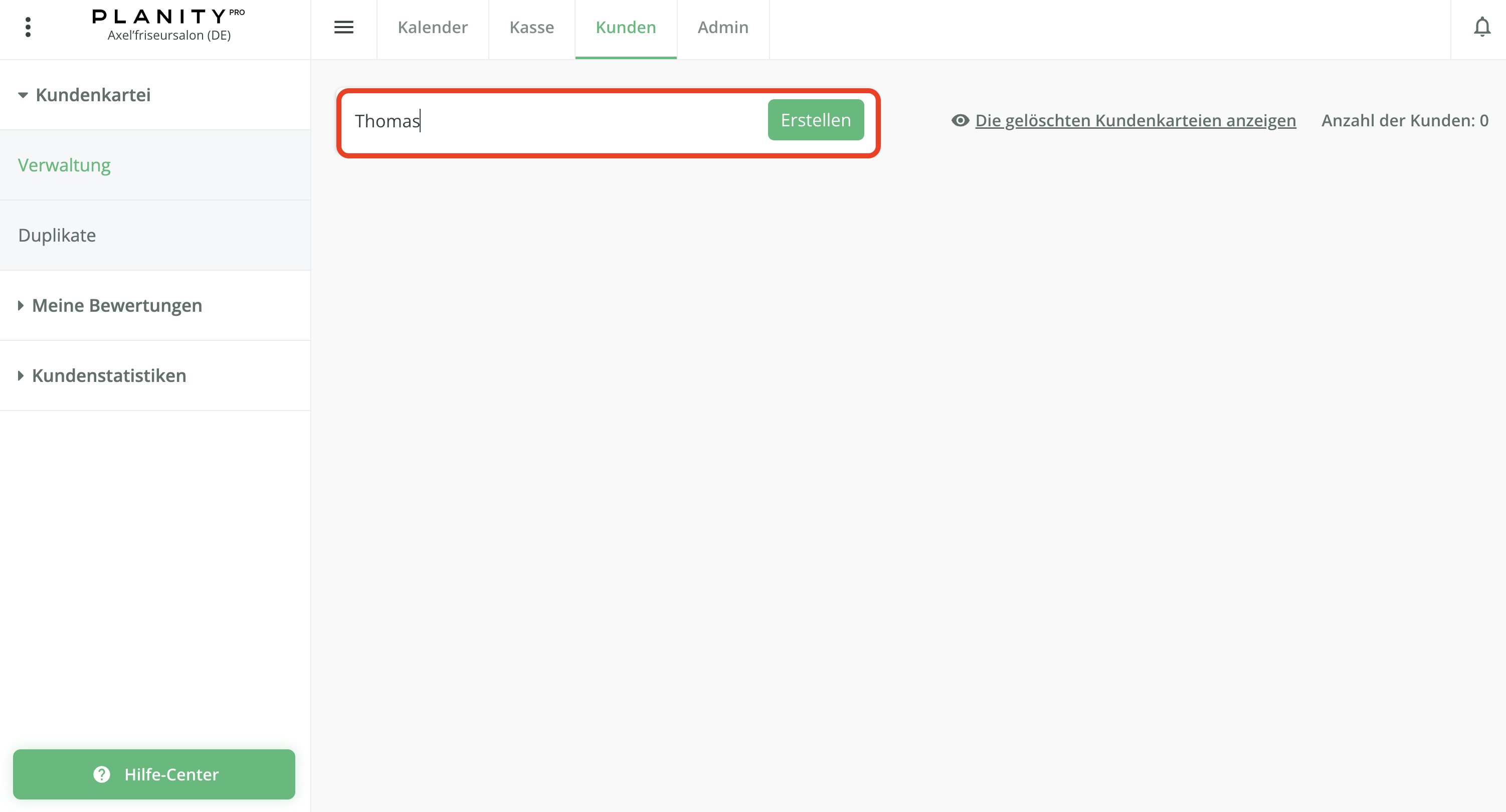
- Sie können dann die Kundenkartei mit folgenden Angaben vervollständigen:
- Name
- Telefonnummer
- E-Mail-Adresse
- Geschlecht
- Geburtsdatum
- Adresse
Klicken Sie anschließend oben rechts auf die grüne Schaltfläche, um die Kundenkartei anzulegen. Sie können die Kundenkartei später auf der Registerkarte Kunden jederzeit einsehen und bearbeiten.
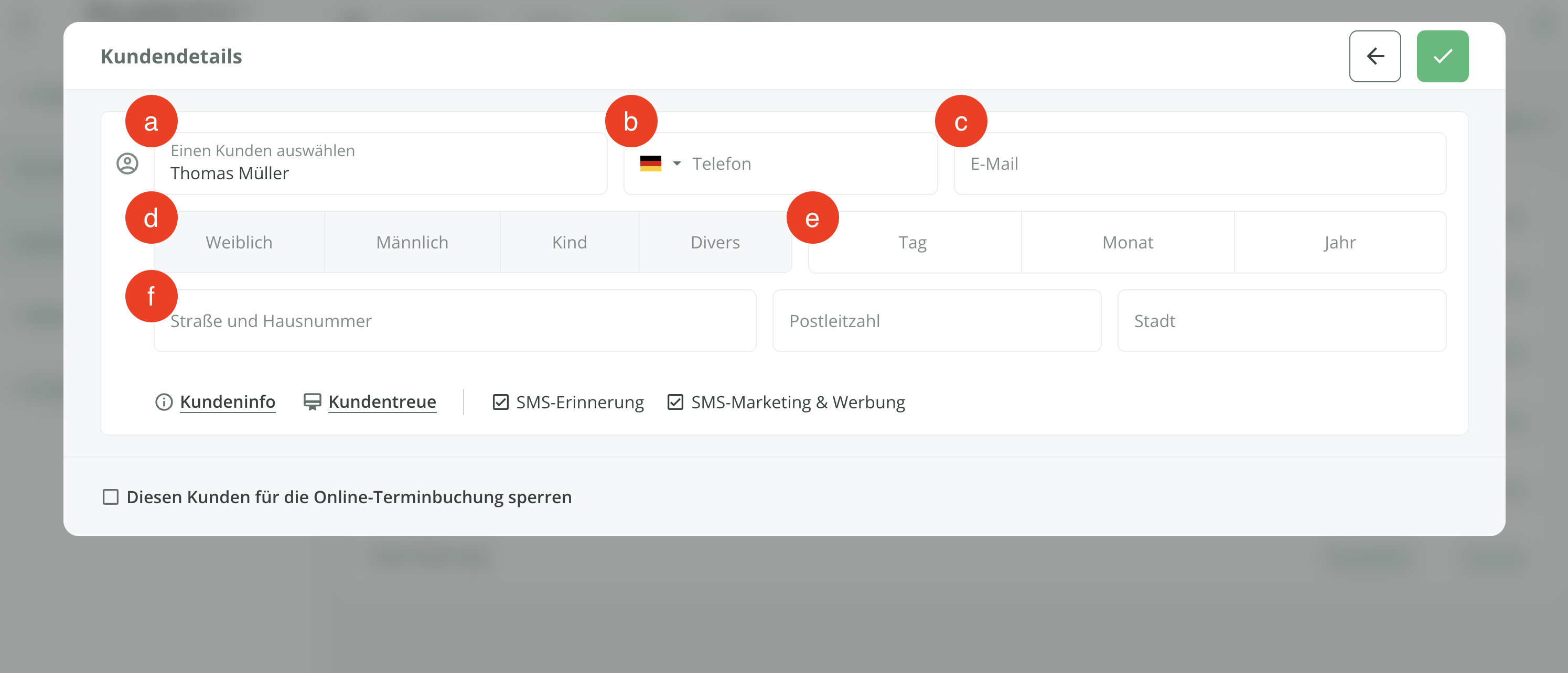
Wie kann ich einen Kunden davon abhalten, meinen Salon erneut zu besuchen?
- Geben Sie auf der Registerkarte Kunden den Namen des Kunden ein, dem Sie den Zutritt zu Ihrem Salon verbieten möchten, und klicken Sie dann auf die Zeile mit dem entsprechenden Kundendatensatz.
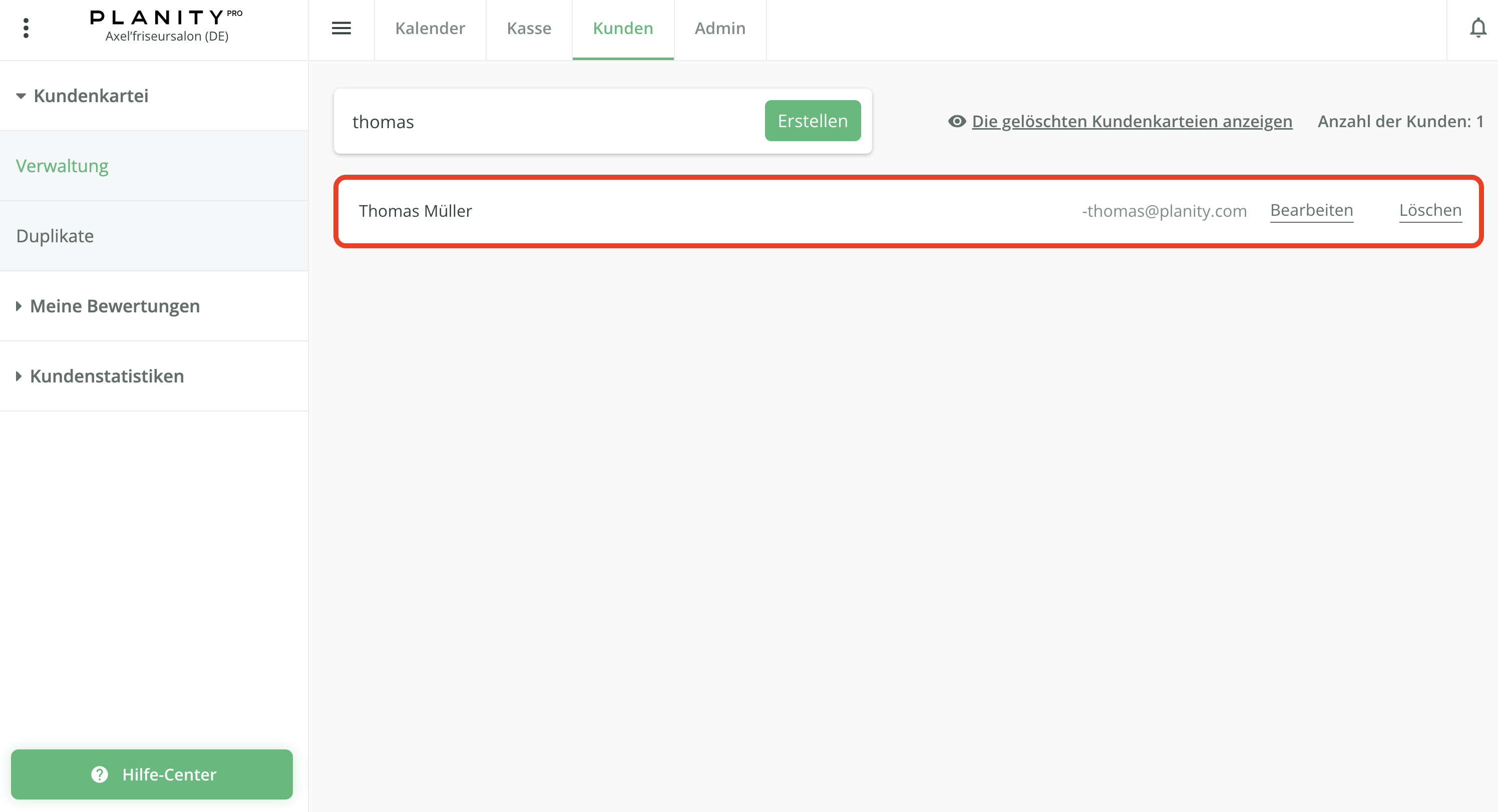
- Im unteren Bereich des Fensters können Sie dann die Funktion „Diesen Kunden für die Online-Terminbuchung sperren“ aktivieren. Damit können Sie insbesondere Kunden sperren, die vereinbarte Termine nicht wahrnehmen.
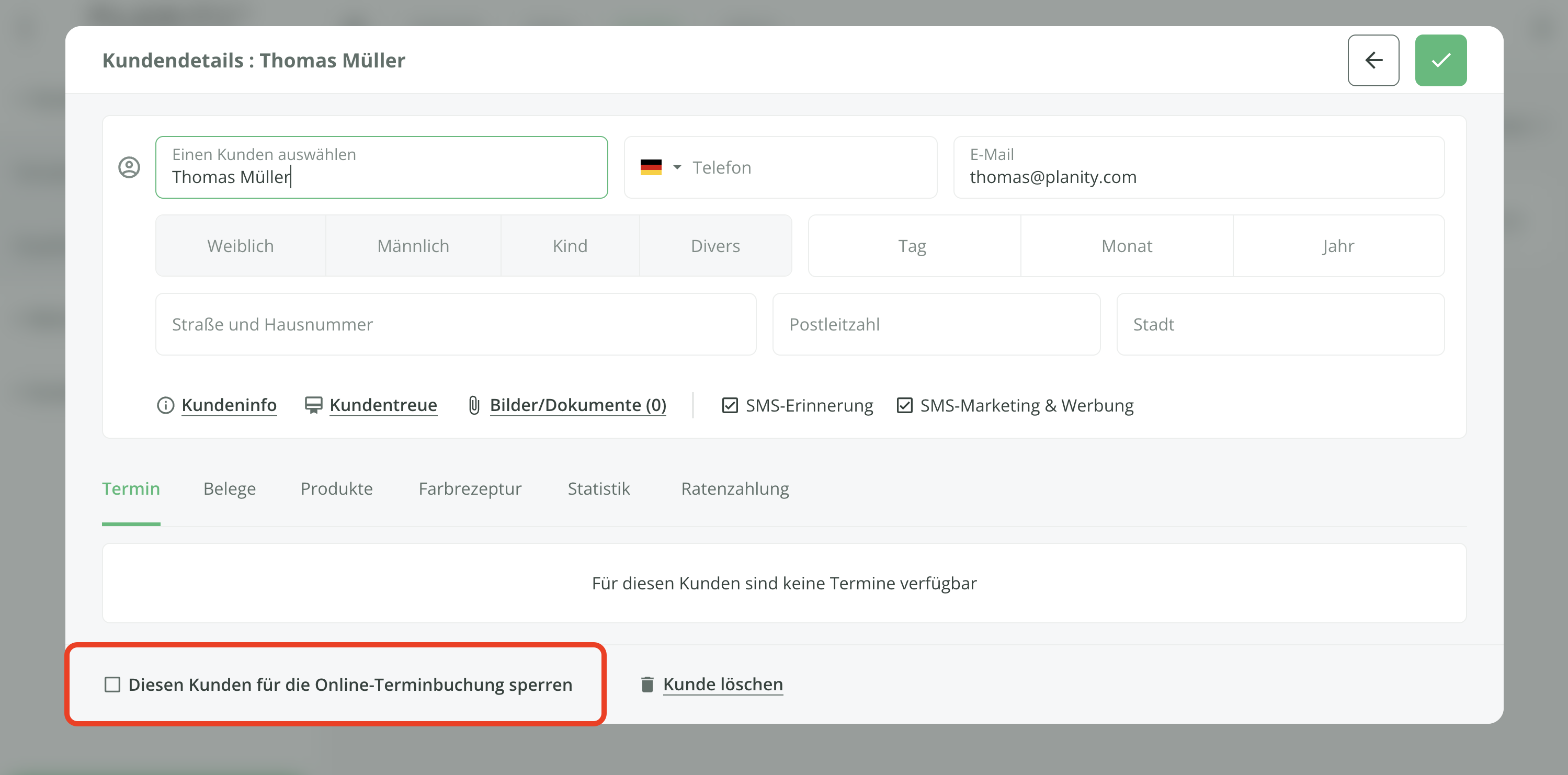
- Denken Sie daran, oben rechts mit der grünen Schaltfläche zu bestätigen, um Ihre Änderungen in der Kundenkartei zu speichern.
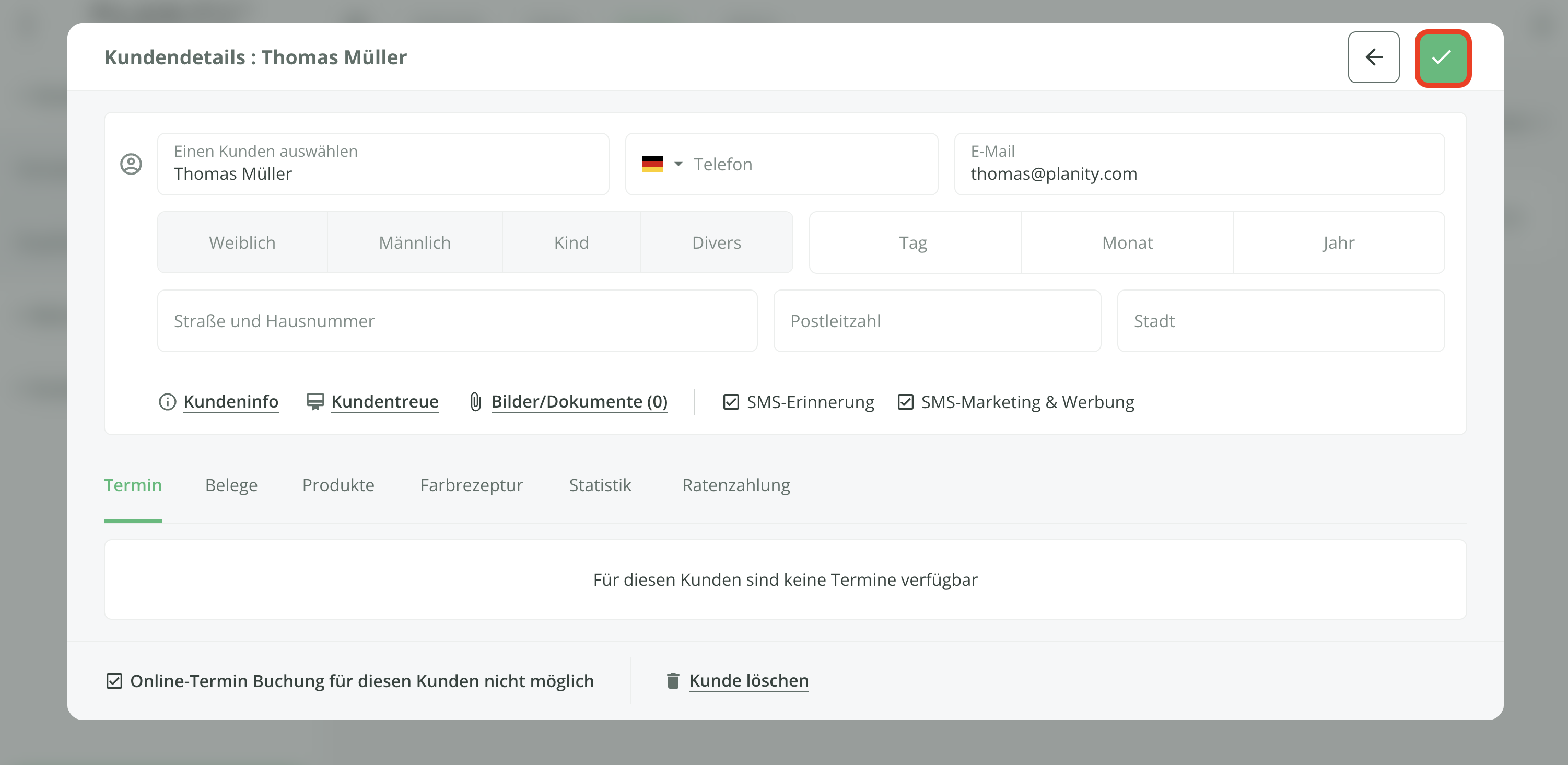
Wie entferne ich einen Kunden aus meiner Kundendatei?
- Geben Sie auf der Registerkarte Kunden den Namen des Kunden ein, den Sie aus Ihrer Kundendatei entfernen möchten, und klicken Sie dann auf die Zeile mit dem entsprechenden Kundendatensatz.
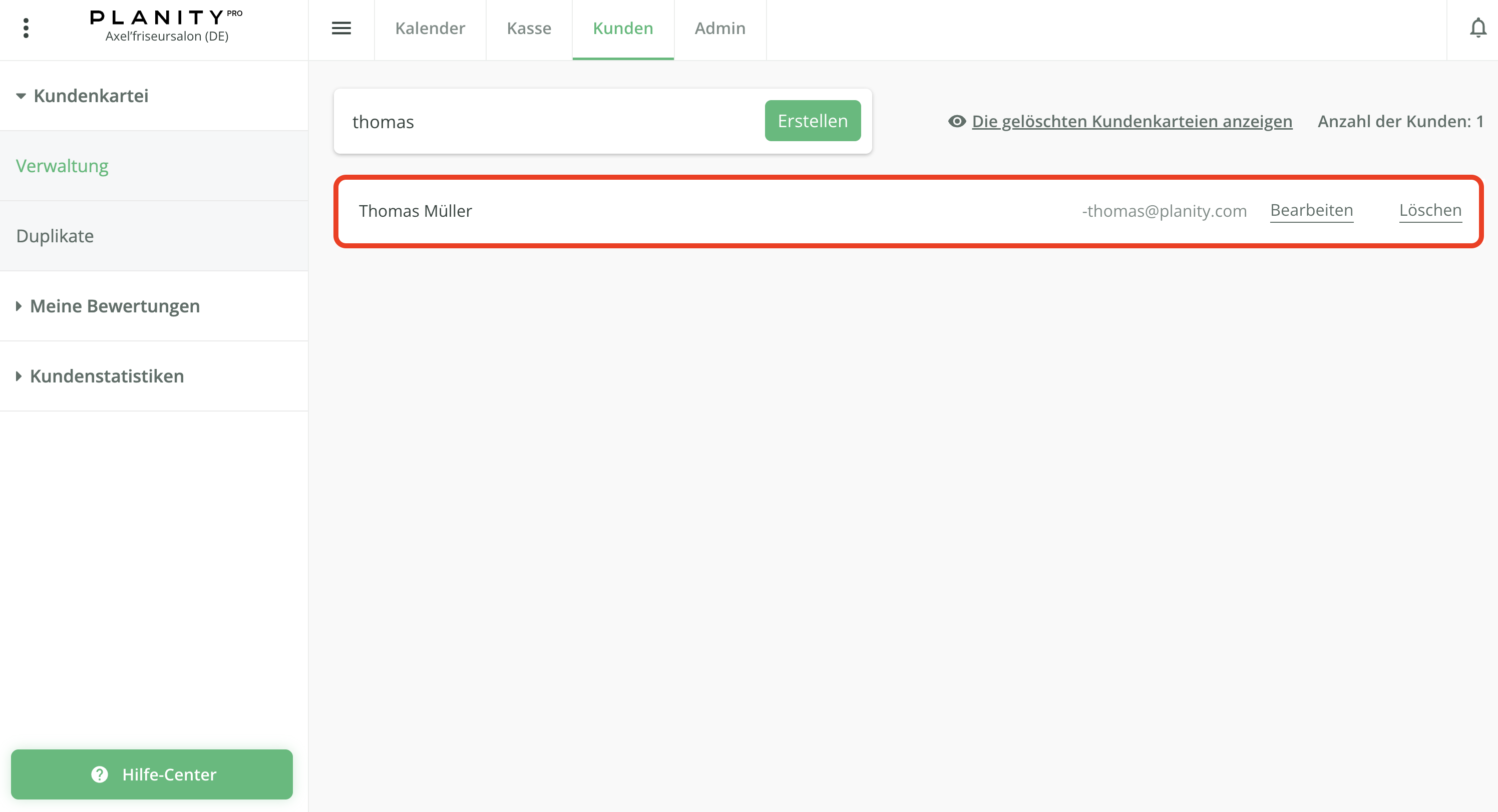
- Klicken Sie dann doppelt auf Kunde löschen am unteren Fensterrand.
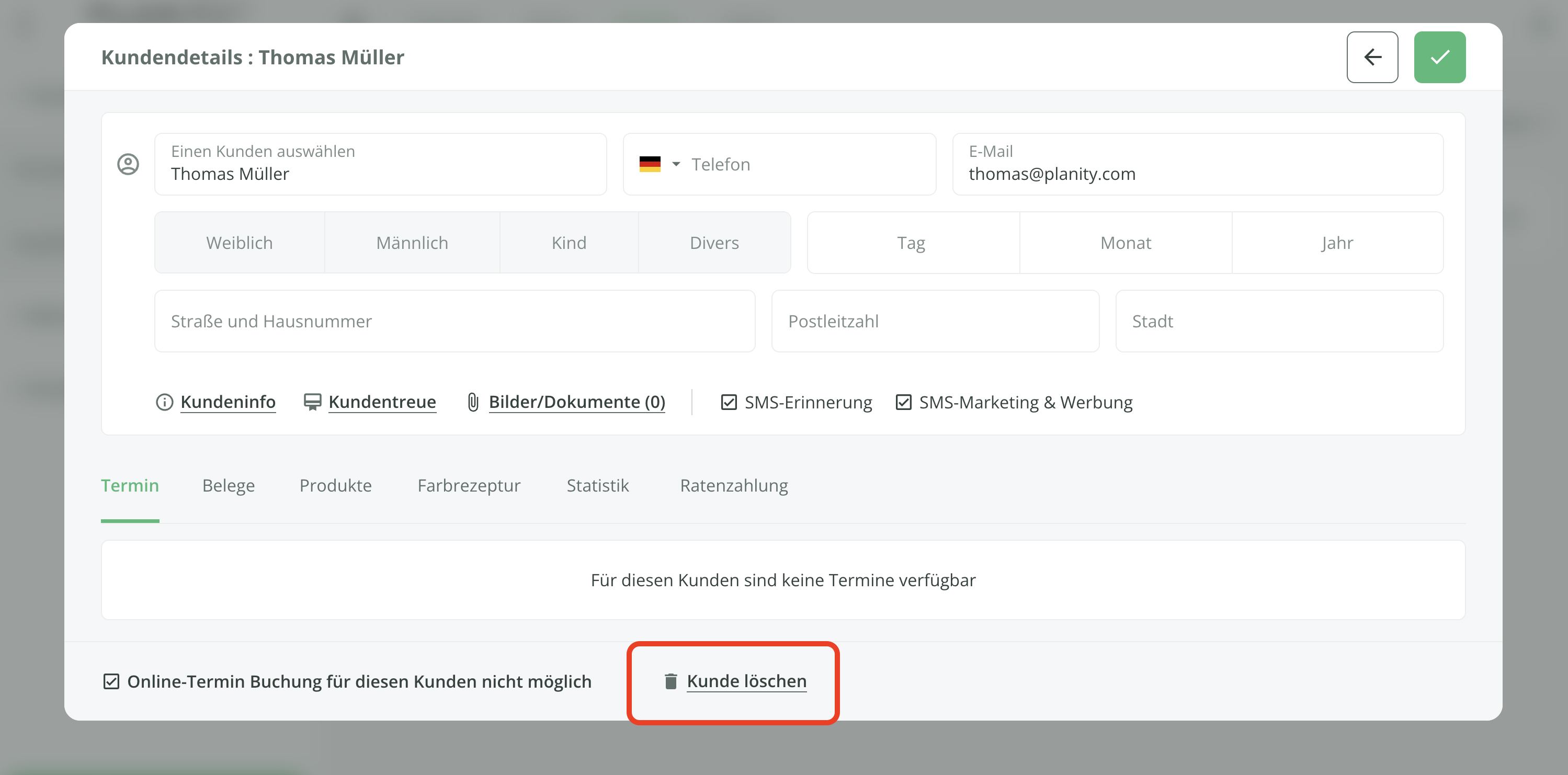
- (Optional) Sie können gelöschte Kundendatensätze wiederfinden, indem Sie auf Gelöschte Kundenkarteien anzeigen klicken.
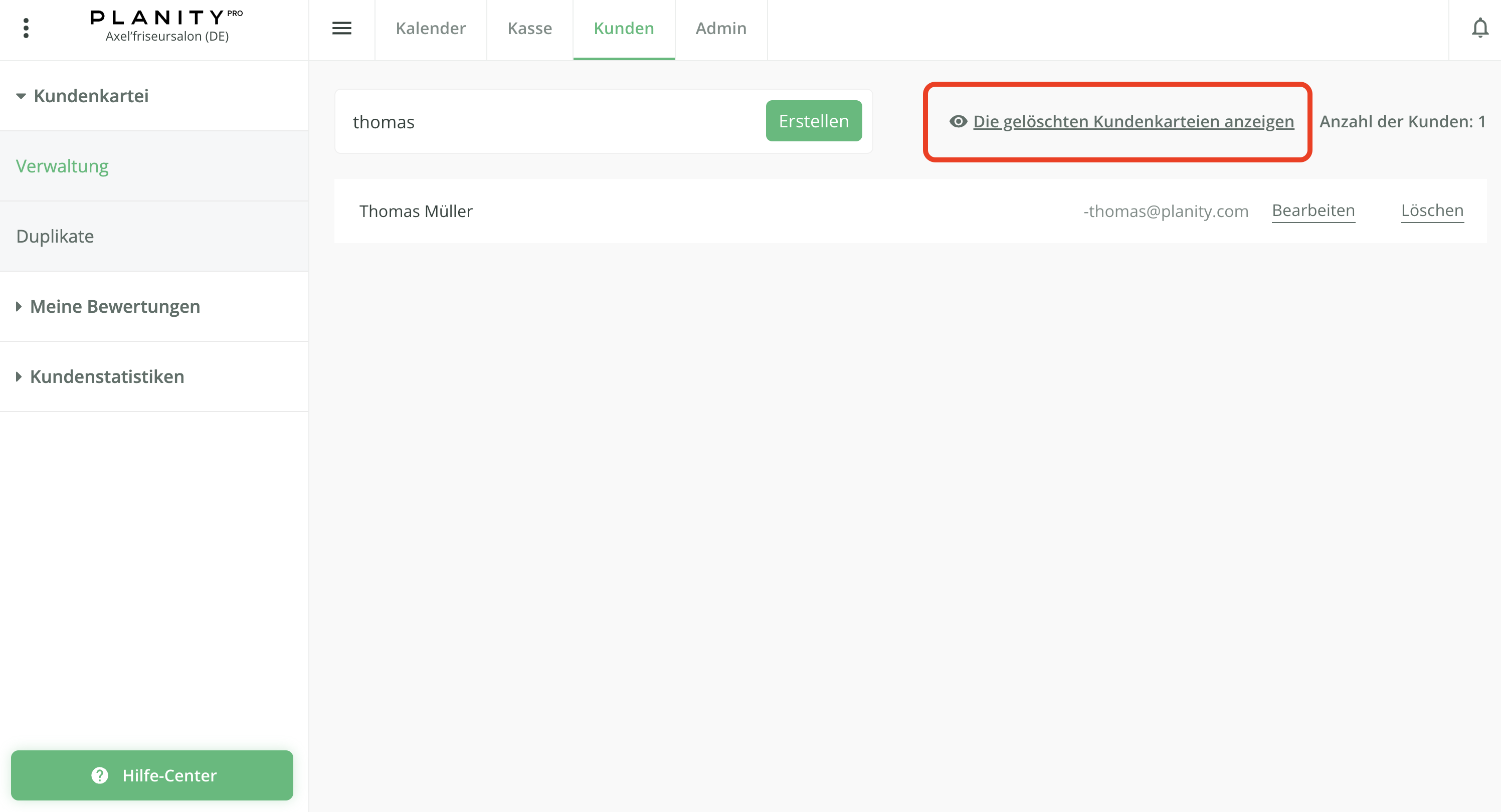
Wie führe ich Duplikate in meiner Kundendatei zusammen?
- Gehen Sie auf die Registerkarte Kunden
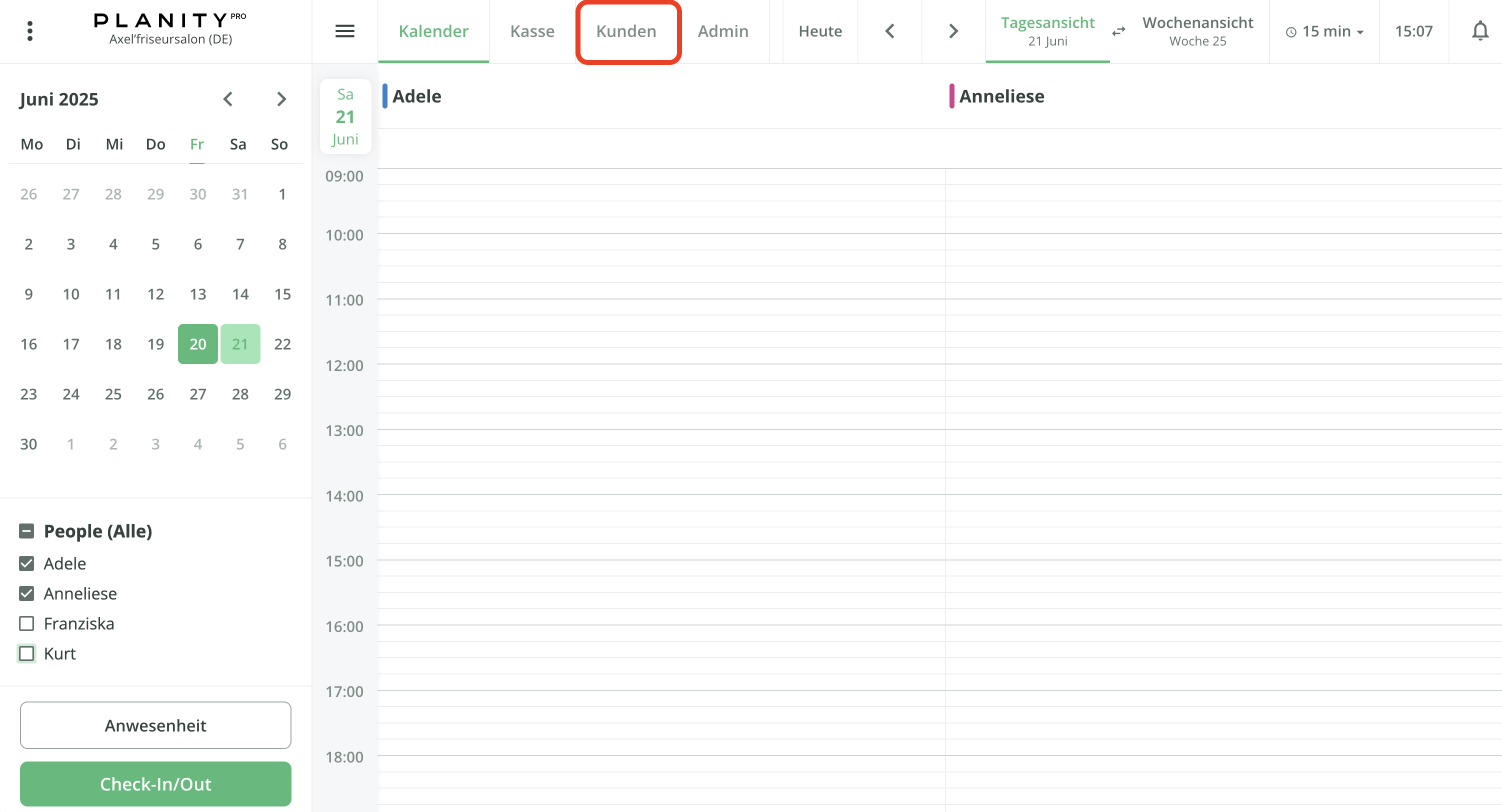
- Klicken Sie auf das Untermenü Duplikate
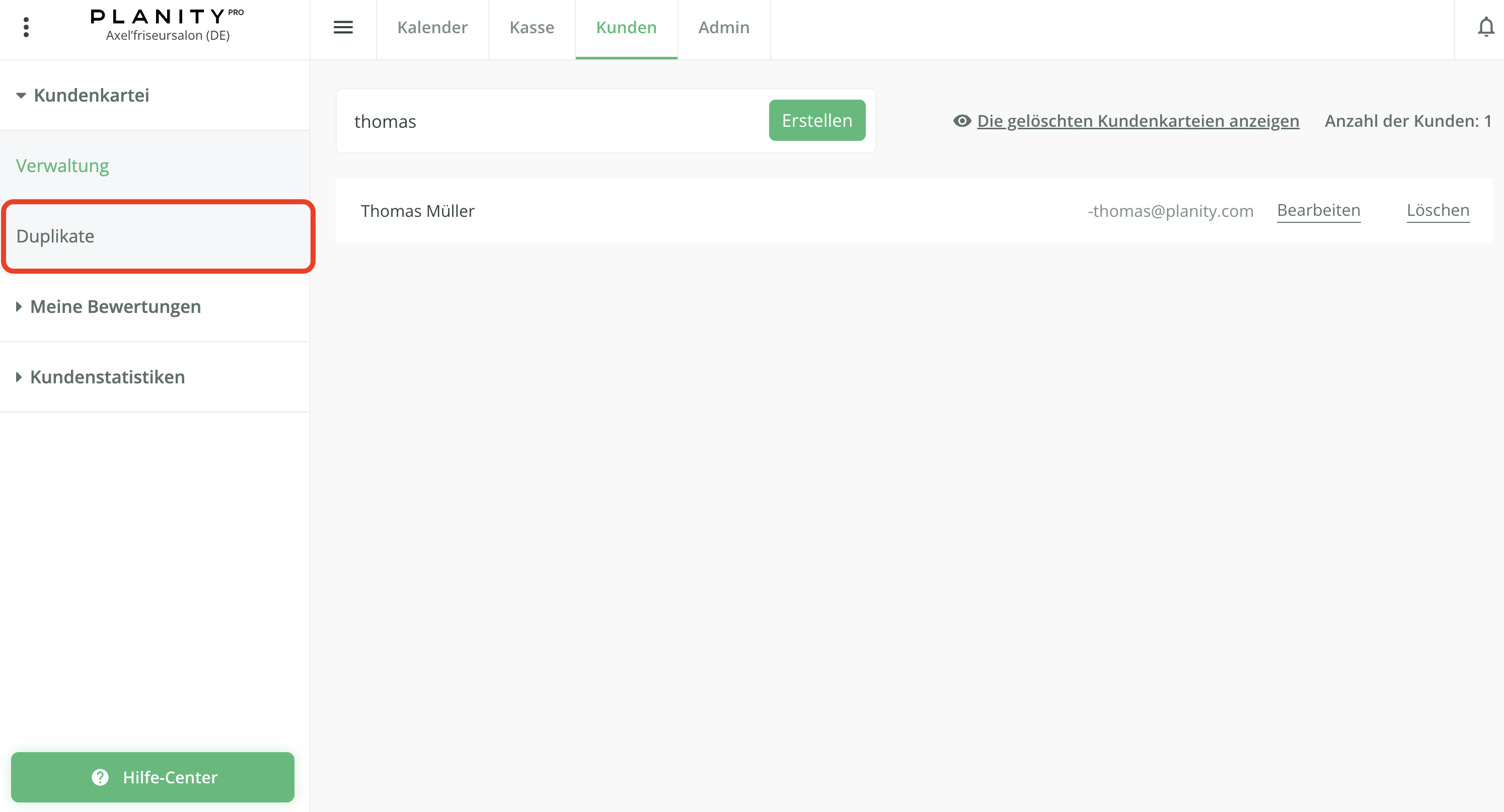
- Auf dieser Registerkarte finden Sie alle Duplikate, d. h. Kundenkarteien, die ähnliche Merkmale aufweisen.
Wenn Sie entscheiden, zwei Karteikarten zusammenzuführen, haben Sie die Möglichkeit, pro Karteikarte auszuwählen, welche Informationen beibehalten werden sollen. Termine, Treuekarten und Kuren bleiben erhalten und werden dem zusammengeführten Kunden hinzugefügt.
Klicken Sie dann einfach auf Zusammenführen. Sie können auf der Kundenkartei die gewünschten Informationen beibehalten, indem Sie sie auswählen.
Wenn Sie die Duplikate nicht zusammenführen möchten, klicken Sie auf Ignorieren.